我们办公时,有时为了版面字体有特色,需要增加字体,那么word文档中怎么添加字体?下面小编带来word新增字体的设置方法,希望对大家有所帮助
我们办公时,有时为了版面字体有特色,需要增加字体,那么word文档中怎么添加字体?下面小编带来word新增字体的设置方法,希望对大家有所帮助。
word新增字体的设置方法:
首先,上网下载一个我们要字体文件。下载的文件一般是压缩文件,需要鼠标右键解压至桌面或者是当前文件夹。
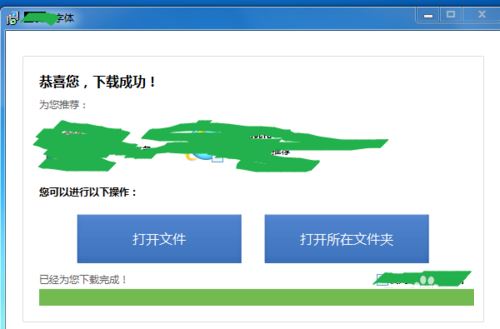
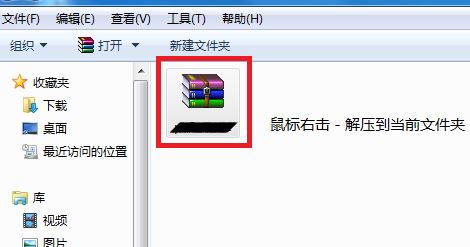
下图为解压在当前文件夹的情形;
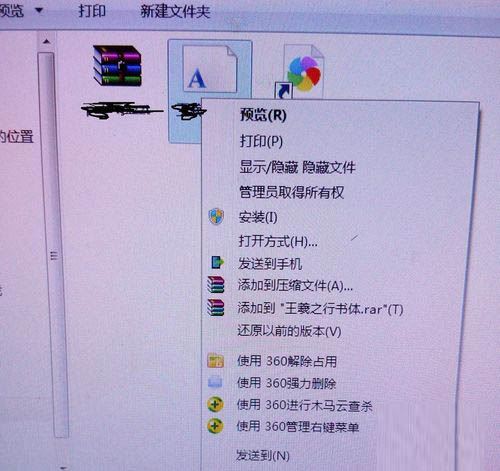
解压后的文 件,我们用鼠标右击,点-”复制”;
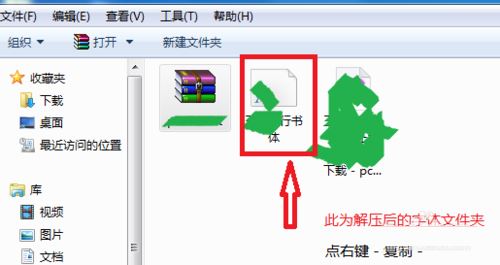
然后,我们回到电脑桌面。双击“计算机”,双击“C盘”;

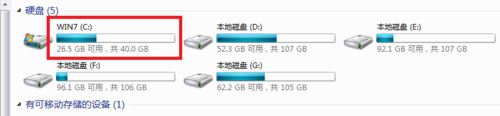
双击“windows”文件夹。接着双击“fonts”文件夹;
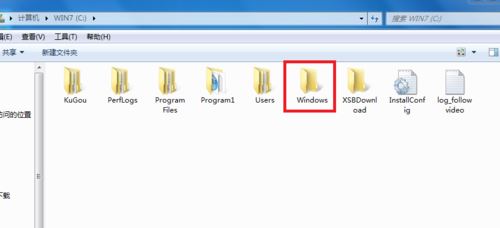
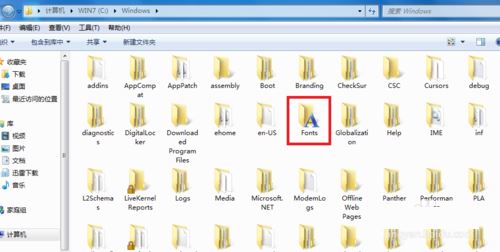
打开“fonts”文件夹后, 我们该文件下方的空处用鼠标右击一下,下拉对话框内选“粘贴”。
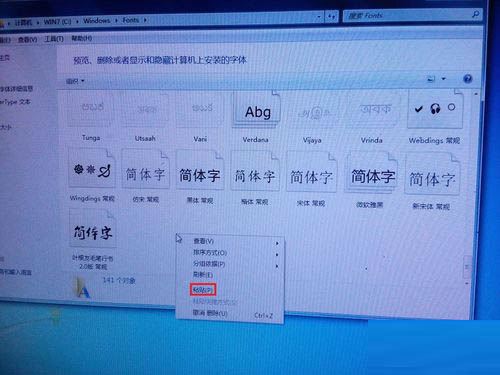
稍等几秒钟,我们先前复制到剪贴板上的“字体文件”就添加到了电脑自带的字体文件夹内了,以后我们用办公软件写文字时,就可以选择我们今天加上的这个新字体了。
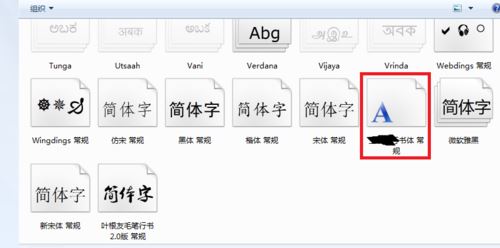
以上就是word文档中怎么添加字体,word新增字体的设置方法。相信看完之后对大家一定有所帮助。更多软件教程请继续关注文创之家!





